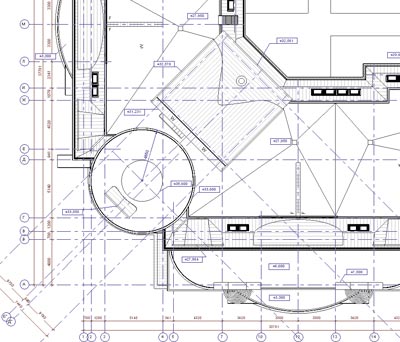Махнул не глядя — и не проиграл!
На последнем конкурсе «Испытай возможности», который проводило российское представительство Autodesk, призером в номинации проектов, выполненных в Revit Architecture, стал наш хороший партнер, архитектор проектного института ОАО «Липецкгражданпроект» Дмитрий Велижанин.
Нас привлек его энтузиазм в освоении нового для российского проектного рынка средства проектирования. И мы решили взять у него интервью.
— Как давно вы используете в своей работе Revit Architecture?
— Мое знакомство с Revit Architecture произошло весной 2007 года. До этого я работал в другой архитектурной программе, тоже применяющей концепцию виртуального здания. Знал ее в совершенстве, и она меня полностью удовлетворяла. Однако на уровне института оставались проблемы совместимости форматов и оперативного взаимодействия архитекторов со смежниками по проекту, которые в основном использовали AutoCAD. В итоге администрацией института было принято стратегическое решение по комплексному переходу на передовое программное обеспечение — максимально совместимое и интегрированное в единый технологический процесс проектирования.

При этом внедрение Revit Architecture рассматривалось только как первый шаг. Главный эффект предполагалось получить, используя весь комплекс программ на платформе Autodesk Revit. По планам реализация этой задачи позволила бы на основе единой информационной модели здания (BIM) органично увязать работу широкого круга проектировщиков — от архитекторов до инженеров смежных разделов. Основным эффектом должно было стать практическое исключение нестыковок и задержек во взаимодействии всех участников проекта и обеспечение оперативного выпуска согласованной рабочей документации.
— Как вы восприняли новые планы руководства?
— Консерватизм живет в каждом из нас, и главное, чтобы он не зашкаливал. Но большинство наших архитекторов, в том числе и я, отнеслись к этой новости скептически. «Лучшее — враг хорошего», «Старый друг лучше новых двух» или «Хотели как лучше, а выйдет как всегда» — такие прогнозы строились о перспективе перехода на новое программное обеспечение.
Мы не новички в архитектурных САПР, и, как говорится, «нас на мякине не проведешь». На протяжении всего курса обучения шел сравнительный анализ новой программы с той, что мы использовали ранее. Первое, что порадовало, — это технология BIM (информационная модель здания), основанная на принципах, к которым мы все уже привыкли. Дальше — больше... В общем по окончании пяти дней обучения, несмотря на поверхностное знание — это был лишь базовый курс, у меня сложилось представление о Revit Architecture как о серьезной, логически стройной программе с мощным и гибким инструментарием.

Правда, не обошлось без пересмотра стереотипов. Например, в отношении такого понятия, как «слои», — в Revit его просто нет. Когда я впервые об этом услышал, показалось, что мир рухнул и время остановилось. Мозг не хотел этого принимать, просто отказывался, настолько использование слоев и их комбинаций было привычно. За многие годы привыкание переросло в зависимость. В общем у меня была ломка… Ломка сознания. Теперь, разобравшись что к чему, я могу сказать, что у Revit просто собственный взгляд на эту проблему. Она достаточно удачно решена с помощью таких понятий, как «категории» и «подкатегории», а такие функции, как «переопределение графики на виде» и «показать/скрыть на виде категорию/элемент», практически закрывают тему в споре, что лучше. Прибавьте сюда еще такие понятия Revit, как «стадии» (существующие, новые, сносимые и временные) и «варианты конструкций»… Для себя я вывод сделал: тем, кто привык работать с плоскими чертежами (2D), лучше дружить со слоями, а тем, кто работает с объемом, лучше пользоваться категориями, как в Revit.
— Расскажите о вашем опыте использования Revit Architecture.
— Сразу после обучения я решил выполнить в новой программе очередной проект — жилое 9-этажное здание с мансардой, объектами соцкультбыта и надземной стоянкой закрытого типа. С чего я начал? Конечно же, с карандашных эскизов и схем. Без этого не обходится ни один архитектор. После того как всё сложилось на бумаге, я загрузил Revit Architecture.

Первым инструментом, которым я воспользовался в Revit, были «Оси». Хочу сказать, что данный инструмент мне понравился. Это не просто набор линий, окружностей и текста, которые надо копировать с вида на вид, позиционировать и не забывать при необходимости на всех этих видах изменять. Здесь всё по-другому: ось, проведенная на одном виде, появляется на всех остальных. В случае ее перемещения за остальные виды можно не волноваться — всё автоматически обновится. Если, к примеру, при подготовке чертежей к печати на некоторых планах оси должны быть длиннее, чем на остальных, достаточно переключить их из 3D- в 2D-режим и удлинить.

Далее я занялся нанесением размеров. Но примечательно не само нанесение, а то, как размеры ведут себя по отношению к объектам, к которым они уже привязаны. К примеру, надо переместить ось, чтобы расстояние между ней и соседней составило значение Х. В Revit не надо вычислять, на сколько ее надо переместить, и даже пользоваться командой перемещения — достаточно, выделив ось, ввести нужное значение размера, и она займет новое положение. Очень удобно! Но и это не всё. Можно зафиксировать размер, или, говоря языком Revit, наложить зависимость, и в дальнейшем при перемещении одного элемента фиксированный размер потянет за собой элемент, с которым он связан зависимостью. В общем инструмент «Размеры» в Revit — это не пассивный наблюдатель, а активный помощник проектировщика. Кстати говоря, наложение зависимостей показалось мне очень полезной новинкой, которая при грамотном использовании во многом может облегчить процесс проектирования, особенно при внесении изменений — вещи неизбежной на всех стадиях проектирования.

Еще одна интересная опция, связанная с размерами в Revit, — это «временные размеры». Поначалу она меня немного раздражала: стоило мне выбрать какой-нибудь элемент на виде, как вдруг, откуда ни возьмись, появлялись «двое из ларца, одинаковых с лица» — размерные цепочки — и как бы спрашивали: чего изволите? Мы, люди простые, привыкшие всё делать своими мозолистыми руками, по привычке брали инструмент «Размеры», наносили их, и два молодца, обидевшись, что их не оценили, исчезали. Но, поработав некоторое время, я оценил их несомненное удобство, и теперь мне без них уже и делать-то ничего не хочется. Одним кликом временный размер превращается в реальный. Если вдруг временный размер привязался не к тому элементу, от которого вам было бы удобнее вести отсчет, не проблема: можно взять за маркер и перенести его на нужную вам позицию. Благодаря временным размерам чувствуешь себя, как в хорошем отеле: персонала не видно, но стоит чего-то захотеть — и они будто всё время стояли у тебя за спиной.

Затем я приступил к построению стен. Некоторые понятия и свойства стен, такие как привязка к уровням, многослойная структура, и многие другие были мне знакомы по предыдущей программе. В Revit я познакомился с составными и навесными стенами и должен сказать, что это просто сказка! Особенно понравились навесные стены — в моем проекте они прошли экзамен на «отлично» (витрины, лоджии, слуховые окна в мансарде и башнях).

Очень порадовала еще одна возможность — редактирование профиля стены. Теперь не надо выворачиваться на изнанку, чтобы сделать из стены что-то отличное от прямоугольника. Всё, что надо, — это, войдя в режим редактирования эскиза, обычными линиями нарисовать задуманное. При этом все свойства стены сохраняются. Еще понравилось интересное свойство стен: если стены присоединились друг к другу, то одну из них можно перемещать по плану, при этом остальные (присоединенные) будут удлиняться или укорачиваться в зависимости от взаимного расположения. Это логичное и удобное поведение стен.
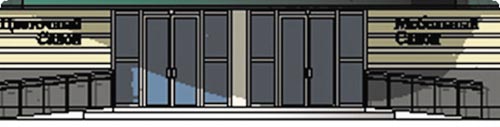
От стен я перешел к перекрытиям. Поначалу, признаться, мне не понравилось то, что для редактирования перекрытия (как, кстати, и для некоторых других элементов) необходимо входить в режим какого-то «эскиза». Почему бы сразу не менять его на плане? Но, поработав некоторое время, я оценил его по достоинству.
Во-первых, вход в режим эскиза не надо где-то искать — он всегда при элементе; во-вторых, в эскизе можно образмерить перекрытие и после выхода из этого режима размерные цепочки не загромождают чертеж: они не исчезают из эскиза, просто не показываются на виде; в-третьих, можно наложить зависимости и в дальнейшем не заботиться о подгонке граней в случае перемещения каких-либо элементов плана, с которыми перекрытие этими зависимостями связано.
Еще одно свойство перекрытия, до которого я добрался не сразу, — «изменение субэлементов». Плоское перекрытие можно разрезать линиями вдоль и поперек, создавая дополнительные ребра и узлы, уровень которых можно легко менять. После нескольких экспериментов с этой функцией мой разгоряченный мозг стал искать варианты практического применения открывшегося океана возможностей. Моя оценка такова: инструмент замечательный! К тому же он хорошо подходит для создания произвольных крыш с коньками и желобками.

Следующий инструмент, который я активно использовал в моем проекте, — «крыши». Поскольку по заданию заказчика дом должен был иметь мансарду, у меня была прекрасная возможность проверить этот инструмент на наличие слабых мест. И должен констатировать, что, как я ни изощрялся, в 99 случаев из 100 программа справлялась. В моем проекте крыши были построены всеми имеющимися в программе способами: крыша по контуру, крыша выдавливанием, крыша по граням и софит. Как и перекрытия, крыши создаются в режиме эскиза, поэтому все удобства, связанные с нанесением размеров и наложением зависимостей, здесь тоже присутствуют.
Здесь уместно упомянуть об одном приятном свойстве программы, касающемся крыш и перекрытий. Стены в Revit могут быть присоединены к крышам или перекрытиям, автоматически принимая любую их форму, а при изменении последних сразу же повторяют новый силуэт. С момента присоединения они уже существуют не отдельно друг от друга, а взаимосвязанными. Удобство этой функции в Revit трудно переоценить.

Отдельно хочется остановиться на наборе инструментов Revit, предназначенных для создания «формообразующих». Судя по названию, эти инструменты призваны образовывать то, что мы называем формой. А так мы называем то, что словами описать проблематично. Когда обычных средств уже не хватает, на помощь приходит этот волшебный инструмент. В моем проекте он мне понадобился, когда я понял, что две башни, используя штатный инструментарий крыш, мне не построить, а это должны были быть именно крыши со всеми своими свойствами. В итоге с помощью тела вращения я соорудил нужную форму и затем создал крышу по граням. Кстати, таким же образом можно создавать обычные стены, навесные стены и перекрытия. В общем «формообразующий» — это своего рода палочка-выручалочка.
У данного инструмента есть и другое назначение, не менее важное и интересное. С его помощью можно вести так называемое концептуальное проектирование. То есть в поисках необходимой формы здания заниматься чистым формотворчеством: добавлять, наращивать, вытягивать и сжимать, вдавливать и выдавливать, рассекать и вырезать, ломать и изгибать, мгновенно менять композицию, анализировать, оценивая сильные и слабые места объекта, — и делать всё это быстро, легко и просто. Да, конечно, это не 3d max с его набором модификаторов, но, как говорится, «счастлив не тот, у кого много, а кому достаточно». А уж когда форма найдена, разбить ее на этажи, превратить грани в стены, витражи, перекрытия и крыши — одно сплошное удовольствие.
— Применяли ли вы в своем проекте возможности Revit по созданию собственных компонентов, например окон или дверей?
— Средства создания собственных компонентов мною пока мало изучены, но то, что я пытался сделать методом проб и ошибок, в итоге получалось. Вообще, в создании и редактировании семейств отдельных элементов нет ничего «военного»: специальный редактор имеет достаточно дружественный интерфейс и логичные инструменты. Не требуется знать какой-либо язык программирования, до многого можно дойти самому. Сделано, как говорится, для людей. И еще один момент, который порадовал. В Revit любой элемент, загруженный в программу из внешней библиотеки, хранится внутри рабочего файла и не потеряется, как это бывало при работе в моей предыдущей программе. Одной головной болью меньше.
— Какие возможности Revit для вас стали открытием?
— При работе над проектом жилого здания, где несколько типовых этажей, есть два пути размещения окон и дверей. Первый — это по-честному копировать их с этажа на этаж, но в случае какой-либо корректировки придется повторять эту процедуру. Поначалу я так и делал, но в какой-то момент мне это надоело, и я решил испытать функцию под названием «Группа». Теперь в случае небольшой подвижки проема или замены марки достаточно единожды внести изменение в группу — и на всех этажах всё автоматически перестроится. Но лично для меня этого мало, чтобы я начал активно пользоваться данной функцией. Проблема состояла в том, что на втором и последнем типовых этажах были некоторые различия в размещении перегородок. К примеру, внизу перегородка была в метре от типового расположения, а в мансарде одна перегородка отсутствовала вообще, хотя на типовых этажах в них были двери. Я решил проверить группу «на слабо». Первое, что порадовало, — это то, что в местах, где перегородка была сдвинута, а второй не было вообще, двери не повисли в воздухе, как я ожидал, а исчезли с плана. Причем к именам групп на этих этажах добавилась надпись — «исключенные элементы». Ага, думаю, но уж в спецификациях программа их точно посчитает… Однако в спецификациях всё было как надо. Я провел еще несколько контрольных экспериментов и убедился, что всё работает. С этого момента я и «группа модели» — братья навек!
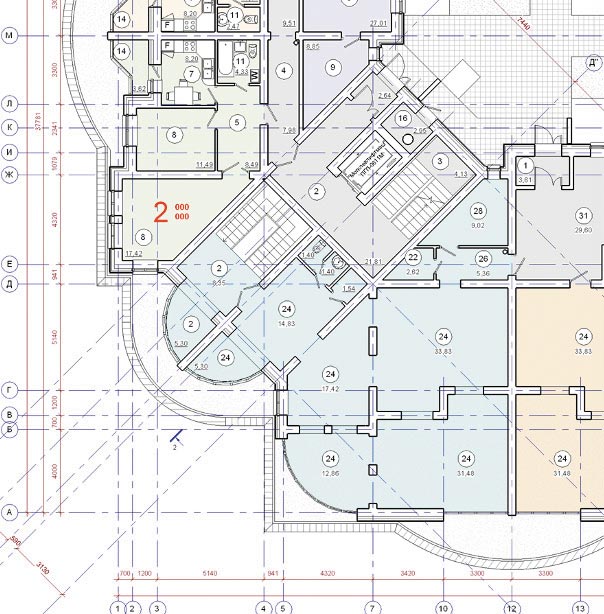
Еще один инструмент, который показался мне очень интересным, — «Ограждение». На мой взгляд, возможности применения данного инструмента выходят далеко за рамки его названия. Инструмент настолько гибок, что здесь редактируется всё: балясины, направляющие, поручни, расстояния между каждым из этих элементов в отдельности, а также смещения от осевой плоскости. В своем проекте с помощью этого чудо-инструмента я создал подбашенный декоративный элемент. В общем создание ограждений в Revit превратилось из рутины в творческий процесс.
Следующий инструмент, о котором хочется написать, заканчивая каждую фразу восклицательным знаком, — это «архитектурный элемент». С его помощью можно создавать такие элементы, как выступающий профиль, врезанный профиль (для стен), бордюрная рейка, водосточный желоб (для крыш) и ребра для перекрытий, при этом сложность профиля ограничена только вашим воображением. Если до Revit я откладывал работу с архитектурными деталями на потом, зная, как порой трудно их редактировать в случае подвижки наружных стен, то теперь руки так и тянутся к заветной кнопке. Главная ценность инструмента заключается в том, что созданный элемент «цепляется» за основу, к примеру стену, и при любом изменении ее положения следует за ней, как нитка за иголкой. Даже при изменении толщины стены архитектурный элемент сам, без какой-либо помощи со стороны архитектора, занимает новое правильное положение. В результате экономится дорогое время и еще более дорогие нервы. У данного инструмента есть дополнительные настройки, такие как вырезание компонентами, отступ от проемов и другие полезные функции. Всё это делает его незаменимым помощником архитектора.
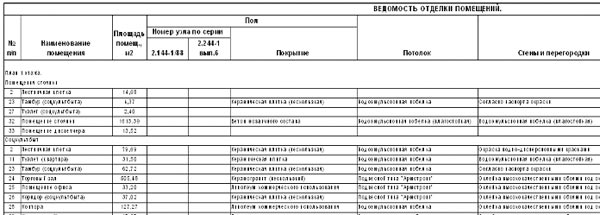
Хочу также обратить внимание на возможность Revit, которая будет интересна архитекторам, проектирующим здания от первого эскиза до сдачи уже готового раздела АР в архив, тем, у кого нет помощников и кому приходится полагаться только на себя. При работе над объектом все мы рано или поздно подходим к этапу подсчета площадей помещений и составления ведомостей отделки. Эта работа требует много времени и внимания, а цена ошибки велика. Особенно в сфере недвижимости, где один знак после запятой стоит, к примеру в нашем городе, 6 тыс. руб. Если ошибся в одном помещении, то на подъезд 10-этажки это уже 60 тыс., а если ошибка не одна?.. Ошибка в меньшую сторону — заказчик тебя «плющит», а если в большую, то покупатель квартиры вряд ли захочет платить лишнее. Если бы не Revit с инструментом «Помещения»… Этот инструмент настолько удобен и прост, что, попробовав раз, я уже не могу и не хочу проектировать без него. Единожды кликните мышью в каком-либо помещении объекта — и инструмент будет чутко следить за любыми изменениями в планировке, в конструкции стен и отделке и тут же передавать информацию в заготовленные ведомости или спецификации. Если конкретнее, то это площадь помещения, номер по экспликации, название, назначение, занятость, базовая отделка, отделка пола, потолка, стен и т.д. Плюс ко всему можно добавить свои ячейки. Например, я добавил номера узлов пола по серии. И знаете, приятно, когда на стадии эскиза просто так, как бонус, уже есть готовая ведомость отделки с площадями. В общем не инструмент, а одно сплошное удовольствие. Всем заинтересовавшимся настоятельно рекомендую разобраться также со стилями отделки помещений.
Благодаря встроенной технологии BIM, файл проекта Revit — это единая база данных, содержащая информацию обо всем здании и его элементах. Все виды неразрывно связаны между собой. Если я, к примеру, размещаю на плане дверь, она тут же появляется на фасаде, в 3D-виде, на разрезе и в спецификации дверей. Фактически в любой момент файл проекта знает о себе практически всё. А это значит, что всё, что мы хотим знать или посчитать, уже известно и посчитано. Надо только правильно задать вопрос, и ответ будет мгновенным, а самое главное — точным. Но не стоит обольщаться, что всё так элементарно. У каждого элемента или компонента есть масса параметров, благодаря которым впоследствии можно сортировать или фильтровать полученные сводки (ведомости и спецификации). И никто, кроме вас, эти параметры заполнять не будет. Как следствие, надо потратить некоторое количество своего драгоценного времени. Но по мне уж лучше в процессе проектирования методично заполнять ячейки параметров и в финале иметь готовую спецификацию, чем в конце утонуть в подсчетах и сойти с ума, если после их окончания заказчик решил внести кое-какие изменения в проект. И хоть головной мозг человека сложнее любого компьютера, компьютер считает все же быстрее и точнее. И пусть каждый занимается тем, что у него лучше получается.
Подводя итог, хочу отметить, что даже сейчас я не могу похвастаться абсолютным знанием программы. Думаю, с выходом новых версий Revit Architecture меня ждут новые интересные открытия.
Беседовал Э. Ерзин, ведущий аналитик
ООО «ИНФАРС-проект»
Дмитрий Велижанин
Архитектор проектного института ОАО «Липецкгражданпроект».